نحوه تورفتگی و تراز کردن نقاط Bullet در پاورپوینت
هر زمان که به ارائه پاورپوینت(PowerPoint) نگاه می کنید ، یکی از اولین چیزهایی که ممکن است متوجه آن شوید، نقاط گلوله ای است. بله، گلوله ها هنگام ارائه ارائه بسیار محبوب هستند و احتمالاً تا 100 سال آینده چنین خواهد بود.

نحوه تراز کردن متن گلوله شده در پاورپوینت
اما نکته اینجاست که اسناد گلولهشده نباید ساده و قابل پیشبینی باشند. می بینید که توانایی تراز کردن متن گلوله ای برای ظاهر و طراحی منحصربفردتر به طور کلی وجود دارد. همه نمی دانند چگونه این کار را انجام دهند، به همین دلیل است که این مقاله به طور مفصل مراحل را توضیح می دهد.
وقتی کار ما در اینجا تمام شد، ارائههای شما دیگران را تحت تأثیر این ترفند کوچک قرار میدهد که اکثر مردم از آن استفاده نمیکنند.
- (Align)متن گلولهای را به صورت افقی در یک جعبه متن تراز کنید
- (Align)با تغییر تورفتگی، متن گلولهای را به صورت افقی تراز کنید
- (Align)متن گلوله شده را به صورت عمودی در یک Text Box تراز کنید
اجازه دهید برای درک عمیق شما در مورد این موضوع با جزئیات بیشتری صحبت کنیم.
1] متن گلوله شده را به صورت افقی در یک کادر متن تراز کنید(Align)
خوب، بنابراین اولین کاری که باید در اینجا انجام دهید این است که ارائه پاورپوینت(PowerPoint presentation) را باز کنید و سپس با تمام اطلاعات به اسلاید بروید. لطفاً از قسمتی با متن گلولهدار، متنی را که میخواهید تنظیم کنید برجسته کنید و از آنجا به تب Home بروید.
از آنجا باید حداکثر چهار گزینه ترازبندی مختلف را برای انتخاب ببینید. آنها هنگام تراز کردن متن در Microsoft Word همان گزینهها هستند ، بنابراین هنگام استفاده از آنها باید احساس راحتی کنید. روی موردی که می خواهید کلیک کنید یا فقط از میانبرهای صفحه کلید برای انجام کار استفاده کنید.
میانبرها به شرح زیر است:(The shortcuts are as follows:)
- تراز چپ (Ctrl+L)
- مرکز (Ctrl+E)
- تراز کردن به راست (Ctrl+R)
- توجیه کنید (Ctrl+J).
2] با تغییر تورفتگی، متن گلولهای را به صورت افقی تراز کنید(Align)
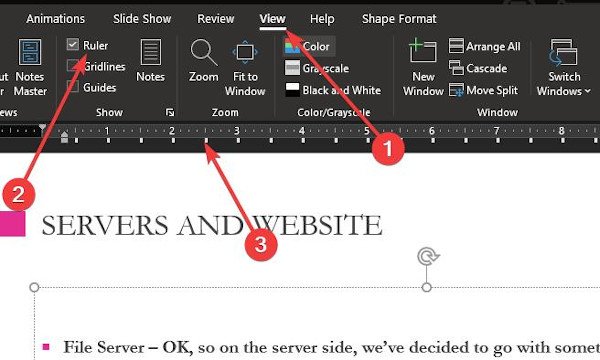
این روش دیگری برای تراز افقی متن گلوله شده است. ما میخواهیم از ویژگی تورفتگی برای کمک به انجام کار استفاده کنیم، پس بیایید آن را ادامه دهیم.
برای استفاده از این قابلیت ابتدا باید با رفتن به تب View قسمت خط کش را فعال کرده و از آنجا با زدن تیک گزینه Ruler را انتخاب کنید. (Ruler)بلافاصله(Right) یک خط کش باید در سمت چپ و بالای اسلاید(Slide) ظاهر شود.
پیشنهاد می کنیم بخشی را که می خواهید تراز کنید برجسته کنید، سپس تورفتگی را با فلش های کوچک روی خط کش حرکت دهید.
3] متن گلوله شده را به صورت عمودی در یک Text Box تراز کنید(Align)
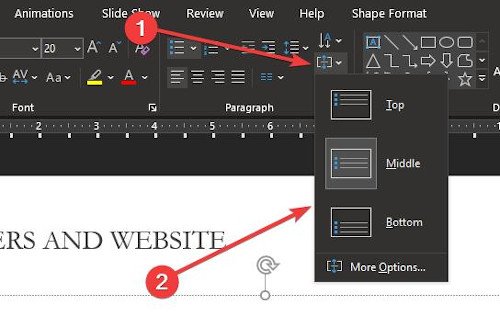
برای کسانی که ترجیح میدهند چیزها روی حالت عمودی تنظیم شوند، میخواهیم نحوه تراز کردن موارد را در یک Text Box به صورت عمودی توضیح دهیم . انجام آن بسیار آسان است. فقط به بخش Paragraph در تب Home برگردید و روی نماد زیر کلیک کنید.
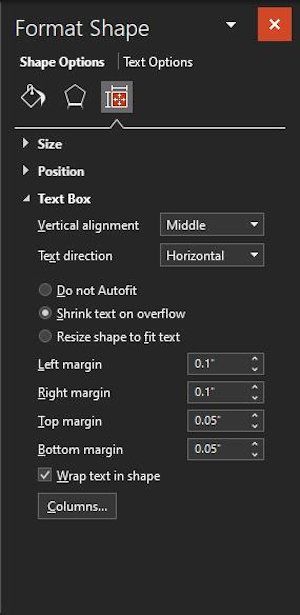
همانطور که می بینید، سه گزینه ظاهر می شود، بنابراین برای ایجاد تغییرات در سند خود، روی یکی از آنها کلیک کنید. اگر میخواهید عمیقتر به موضوعات پیشرفتهتر بروید، گزینههای بیشتر را انتخاب کنید.
از این بخش، کاربر گزینه های بیشتری برای تراز عمودی، جهت متن و بسیاری موارد دیگر خواهد داشت.
امیدوارم این کمک کند!
Related posts
چگونه یک عکس را در پاورپوینت تاریک کنیم
Excel، Word or PowerPoint شروع نشد آخرین بار
چگونه به پیوند یک PowerPoint presentation به دیگری
پاورپوینت پاسخ نمی دهد، انجماد، حلق آویز یا کار متوقف شده است
چگونه به پیوند عناصر، Content or Objects به PowerPoint slide
نحوه پاک کردن Clipboard در Excel، Word or PowerPoint
نحوه شکستن بخشی از یک عکس با PowerPoint
نحوه استفاده از Measurement Converter در Microsoft Office
چگونه برای ایجاد یک Mouseover Text Effect در PowerPoint
چگونه برای ایجاد یک picture frame متحرک در پاورپوینت
چگونه Slide size and orientation را در پاورپوینت تغییر دهید
چگونه برای ایجاد یک Venn Diagram در PowerPoint
چگونه شروع به Word، Excel، PowerPoint، Outlook در Safe Mode
چگونه برای ایجاد Roadmap در PowerPoint
چگونه Compare and Merge PowerPoint Presentations
چگونه یک عکس را به قطعات پاورپوینت تقسیم کنیم
چگونه برای تعمیر PowerPoint file فاسد
نحوه فشرده سازی PowerPoint file در ویندوز 10
نحوه اضافه کردن Audio به پاورپوینت
نحوه گروه بندی یا غیر گروهی در PowerPoint Online and Google Slides
